蓝牙耳机tws是近年来异常火热的音频产品,它借助蓝牙芯片,先将win10系统电脑与主耳机建立无线连接,再建立起主耳机和副耳机的无线通讯,从而完全摒弃了传统耳机间的线材连接,
蓝牙耳机tws是近年来异常火热的音频产品,它借助蓝牙芯片,先将win10系统电脑与主耳机建立无线连接,再建立起主耳机和副耳机的无线通讯,从而完全摒弃了传统耳机间的线材连接,极大地方便了用户的使用,那么tws无线蓝牙耳机如何开机呢?一起来看看吧。
具体方法如下:
1、我们用鼠标点击左下角的【菜单】。
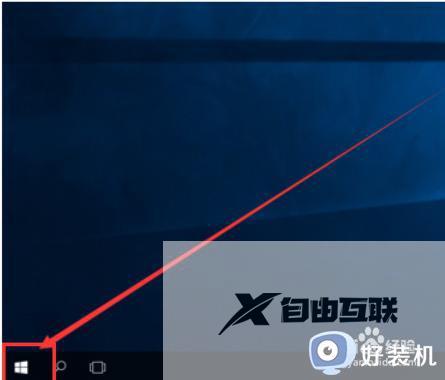
2、然后选择【齿轮】图标,点击进入。
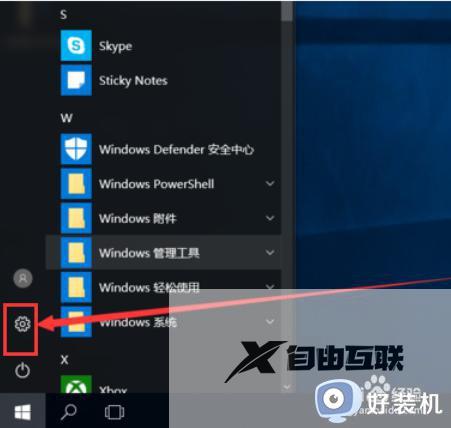
3、在打开的窗口中,我们选择【设备】。
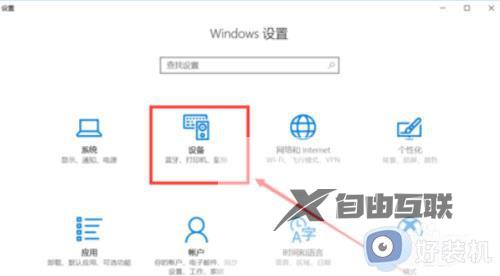
4、然后在【蓝牙和其他设备】中,我们能够看到蓝牙的开启状态。
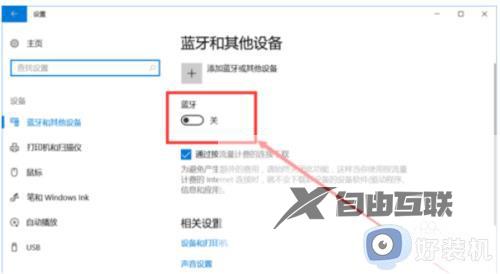
5、点击打开后,我们就能够选择添加我们的蓝牙设备了哦。
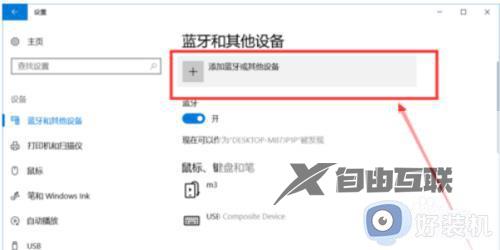
上文就是给大家总结的关于win10开启蓝牙连接耳机的方法的全部内容了,平时大家在遇到这种情况的时候,就按照上述的方法进行操作就好了哦。
